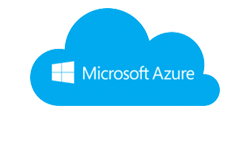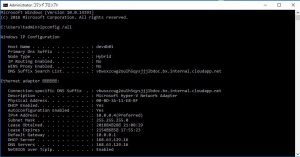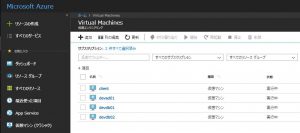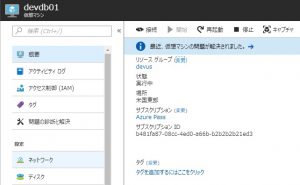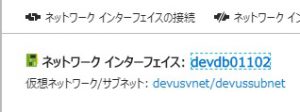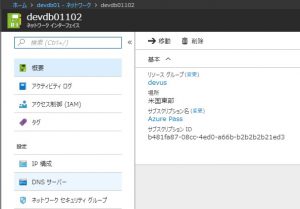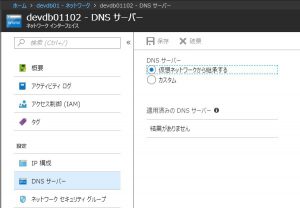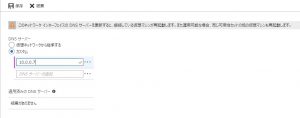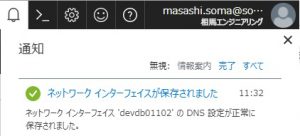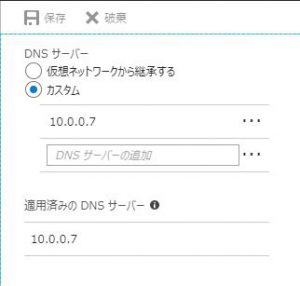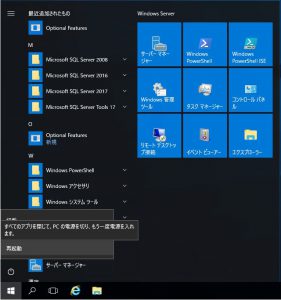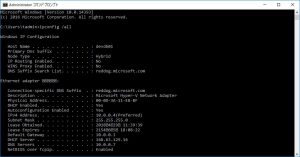Warning: preg_match(): Compilation failed: unrecognized character follows \ at offset 1 in /home/r5652521/public_html/soma-engineering.com/wp-content/themes/affinger/functions.php on line 1548
Warning: preg_match(): Compilation failed: unrecognized character follows \ at offset 1 in /home/r5652521/public_html/soma-engineering.com/wp-content/themes/affinger/functions.php on line 1548
Warning: preg_match(): Compilation failed: unrecognized character follows \ at offset 1 in /home/r5652521/public_html/soma-engineering.com/wp-content/themes/affinger/functions.php on line 1548
Warning: preg_match(): Compilation failed: unrecognized character follows \ at offset 1 in /home/r5652521/public_html/soma-engineering.com/wp-content/themes/affinger/functions.php on line 1548
Warning: preg_match(): Compilation failed: unrecognized character follows \ at offset 1 in /home/r5652521/public_html/soma-engineering.com/wp-content/themes/affinger/functions.php on line 1548
こんにちは!
今回は、AzureVM のDNS サーバーを変更してみました。
AzureVM をデプロイした際、DNS サーバーが自動で設定されます。
DNS サーバーの変更を OS から変更すると、接続ができなくなる可能性がありますので Azure ポータルから行います。
初期状態での確認
AzureVM をデプロイした後に、初期状態で DNS サーバーが動的で割り当てられます。
これは仮想ネットワークから DNS サーバーの設定値を継承している為になります。
注意事項
- OS を再起動しないと反映されません。
- 同じ仮想ネットワークに属しているサーバーにも反映されます。
設定方法
1. 変更する対象の 仮想マシンをクリックします。
2. 左メニューにある、[ネットワーク] をクリックします。
3. ネットワーク インターフェースをクリックします。
4. 左メニュー内にある、[DNSサーバー] をクリックします。
5. 画面右側にある、DNS サーバーの項目では [仮想ネットワークから継承する] が選択されています。これを変更します。
6. カスタムをクリックし、DNS サーバーの IP を入力します。[保存] をクリックします。
7. 設定が完了しました。
8. 設定した DNS サーバーが反映されている事を確認します。以上になります。
9. 仮想マシンを再起動します。
10. 再起動後に、DNS サーバーが反映されているかコマンドプロンプトで確認します。
いかがでしょうか。
仮想マシンがクラシック環境の場合は、マイクロソフトの記事に変更方法が書いてありますので、こちらを参考にすると良いでしょう。
仮想マシンの DNS サーバーの設定について
https://blogs.msdn.microsoft.com/dsazurejp/2015/10/27/dns/
それでは最後までお読みいただきありがとうございました!
おすすめの本はこちら ↓↓↓